Построить график в Excel - Подробная инструкция
Microsoft Excel – удобный, многофункциональный инструмент, радующий человека построением различным диаграмм и графиков. Даже, если пользователь не слишком сильно разбирается в этой программе, у него всё равно хватит сил на решение многих вопросах.
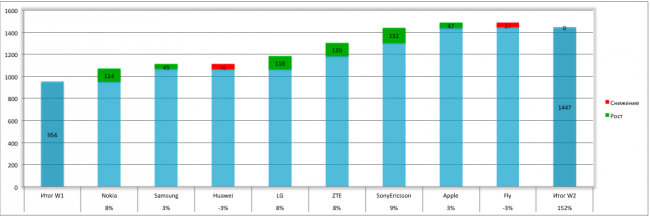
Сегодня мы рассмотрим, как построить график в софте. Оказалось, что имеются две версии приложения. Это выпуск 2003 года и 2013. Обе версии значительно упрощают процесс построения графиков.
Чтобы создать график в программе, необходимо провести порядок действий:
- Перед началом построения необходимо открыть новый документ, создать чистый лист, и сделать два столбика. В одном вы будете записывать аргументы, а в другой будет помещена сама функция. Это всё можно увидеть на изображении.
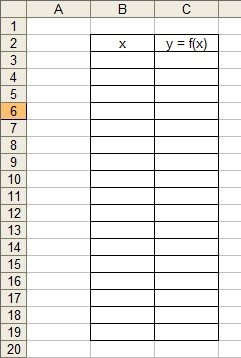
Следующий этап подразумевает собой внесение в столбец одного аргумента. Затем будет вноситься формула, мы выбрали довольно просто решение, чтобы продемонстрировать ход решения.
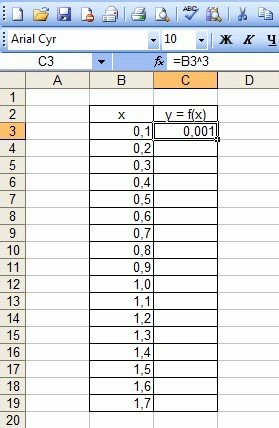
Перед тем, как написать формулу, необходимо ставить знак равно. После этого, в каждый столбец необходимо вставлять полученную формулу. К примеру, это будет выглядеть так: =B3*B3*B3, чтобы вручную всё не делать, разработчики позаботились о том, чтобы всё автоматизировать. Теперь достаточно растянуть эту формулу на весь столбец, чтобы всё быстро заполнилось, и ячейки имели необходимые значения.
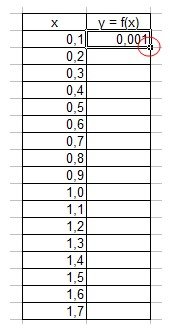
Следующий этап подразумевает собой создание графика. Чтобы сделать график, нужно вначале перейти во вкладку «Меню», затем выбрать «Вставка», и перейти к пункту «Диаграмма». Это всё показано ниже на рисунке.

Выбор пункта меню
Дальше, человеку необходимо будет выбрать точечную, доступную диаграмму, и нажать на кнопку «Далее». Процесс выбора точечной диаграммы, изображен на прикрепленном ниже изображении.
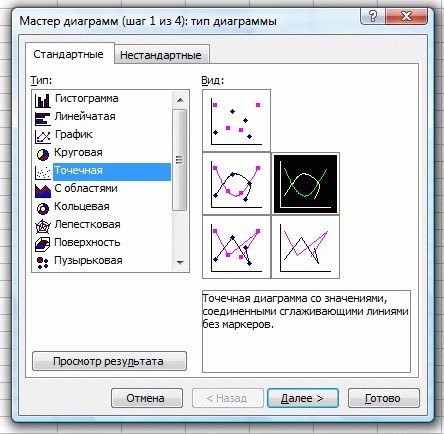
Дальше нужно будет перейти во вкладку «Ряд», и «Добавить» в необходимые поля добавить ряд.
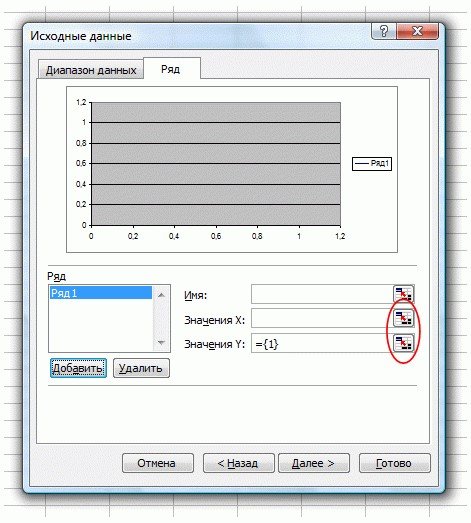
Кроме этого, человеку необходимо будет выделить ячейки, в которых имеются значения аргумента и функции, нажав после этого на клавишу «Готово».
После этого действия, перед вами появится график, подобный тому, что изображен на фотографии.
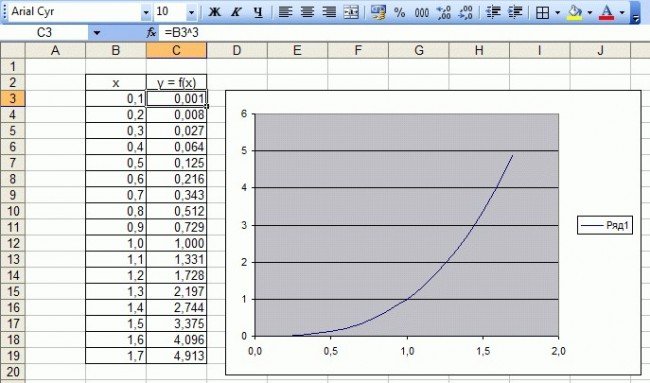
Чтобы разобраться, как построить график в версии 2013 года, необходимо взять, к примеру, такую функцию, как функцию синусоида.
Вначале создаем чистый лист, вводим аргумент функции X, и функцию Y, перед этим оформляем всё в виде таблицы, и оформить всё в два ряда.
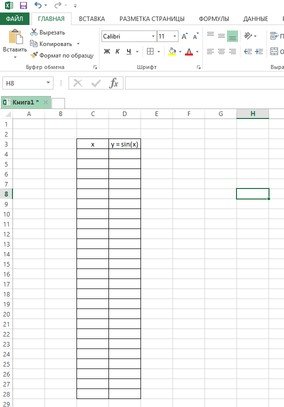
Следующий этап подразумевает собой введение новых значений. Кроме всего прочего нужно будет ввести формулу, не забывая о том, что необходимо начать со знака равно. Например, =SIN(C4).
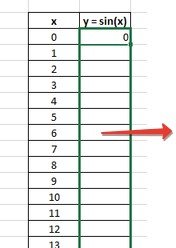
После того, как таблица была заполнена, нужно приступить к непосредственному созданию самого графика. Для этого необходимо выделить все значения таблицы вместе с заголовками.
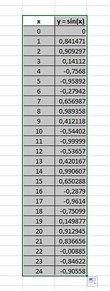
После этого этапа, нажимаем на вкладку «Вставка», и выбираем там такой пункт, как «Вставить точечную диаграмму».
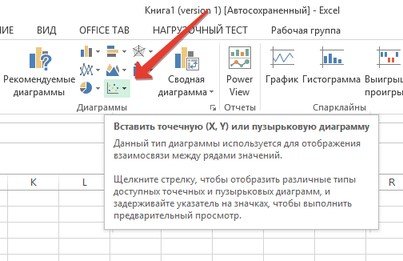
Дальше на выбор нужно будет выбрать диаграмму, чтобы начать работать с ней.
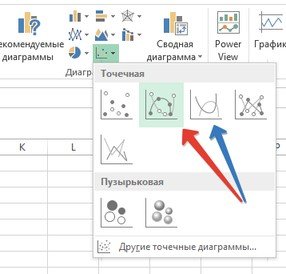
Дальше после того, как выбор был совершен, перед вашим взором появится точечная диаграмма. Если вы будете вводить какие-то корректировки, то это существенно отразится на самом графике. Внесенные изменения необходимы для того чтобы изменить проект по собственному желанию.
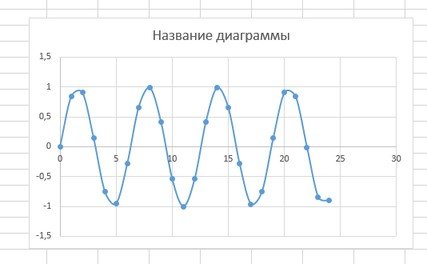
Если какие-то трудности начали возникать в процессе создания, необходимо определить, правильные ли формулы вы используете. Достаточно воспользоваться готовым шаблоном, чтобы определить, где вы совершали ошибку.
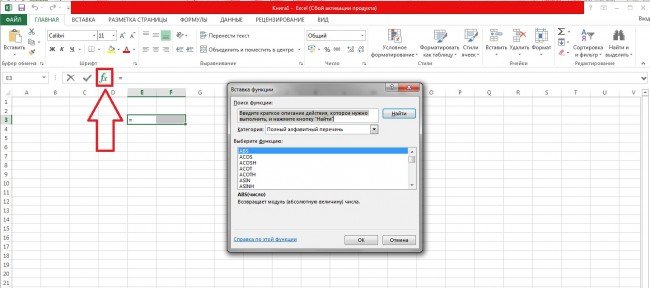
Теперь у вас появилась информация о том, каким образом можно проводить действия направленные на получения готового графика. Весь процесс, описанный здесь помогает добиться превосходных показателей.


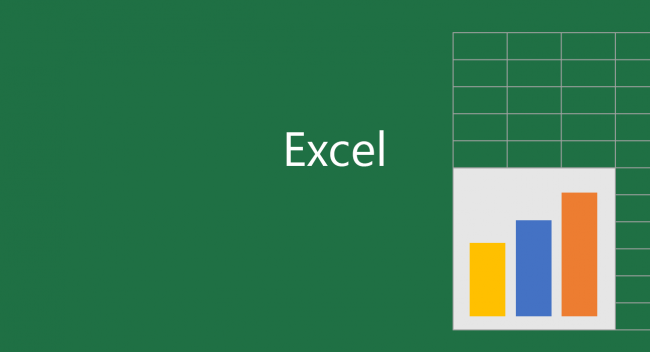
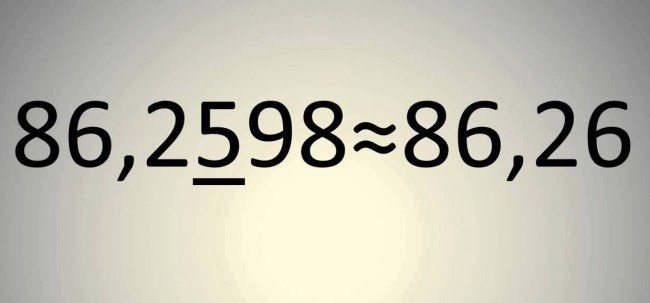

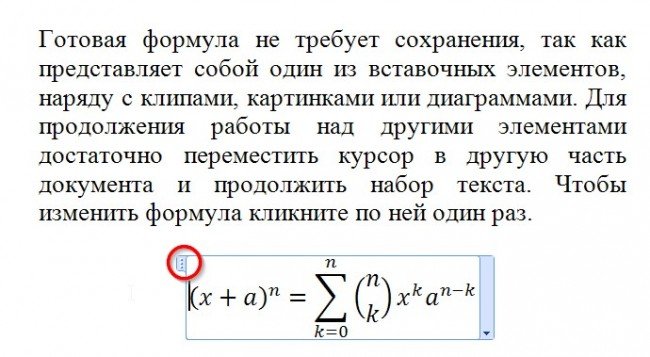














Как зарегистрироваться в Вконтакте без телефона?
Как открыть файл rar (рар) на Windows, Андройд, в Linux и MAC
Что это такое # Хэштег, как сделать правильный